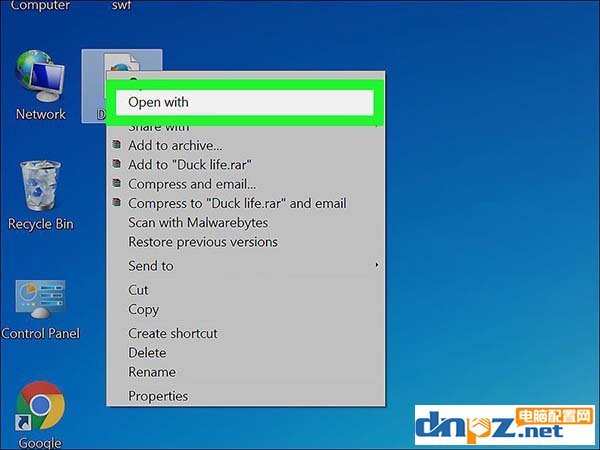
4、从建议使用的程序列表中选择Flash播放器。要是在列表中找不到新播放器,则可以选择“选择默认程序。。。”(Windows)或“其它”(OS X),然后浏览找到新安装的播放器。
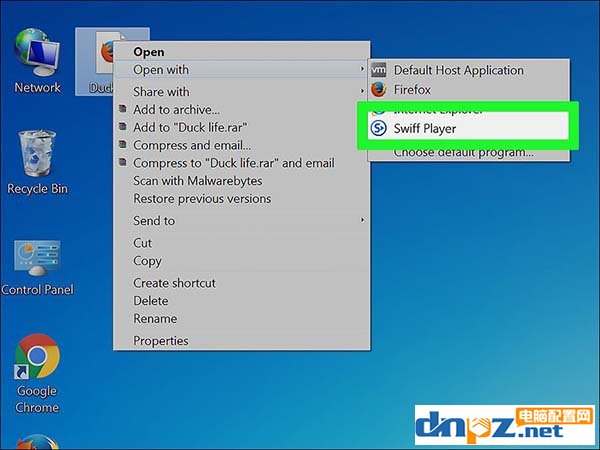
您通常会在C:/Windows/Program Files文件夹或Applications文件夹(OS X)中找到安装的播放器。
5、播放文件。选择Flash播放器后,文件就会开始播放。你可以使用播放器来执行暂停、倒退以及其它互动操作。
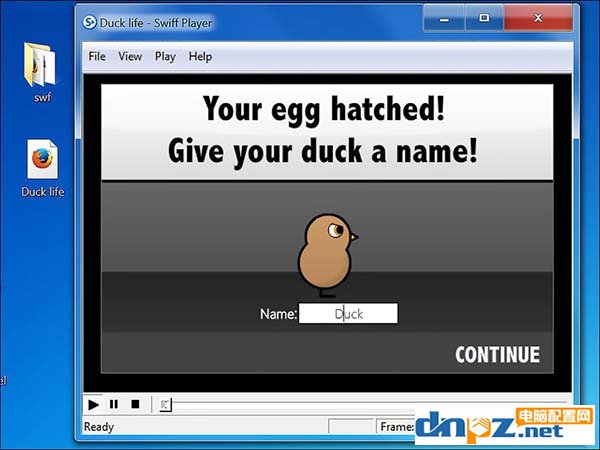
打开swf文件方法三、使用Android设备
1、从Google Play商店下载swf播放器。尽管Adobe公司已经停止了对Android设备上的Flash程序的更新,你仍然可以下载并使用swf播放器打开你设备中的swf文件。这类文件大多数是免费的,并且从Google Play商店中就可以下载到。
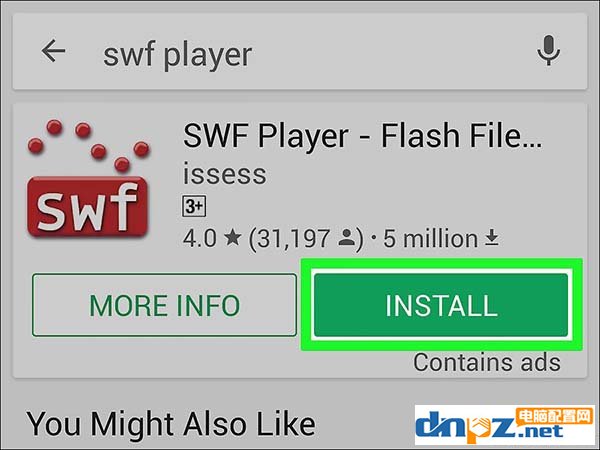
你可能需要下载一个资源管理器来寻找你手机中下载的swf文件。这类文件同样可以在Google Paly Store中下载到。
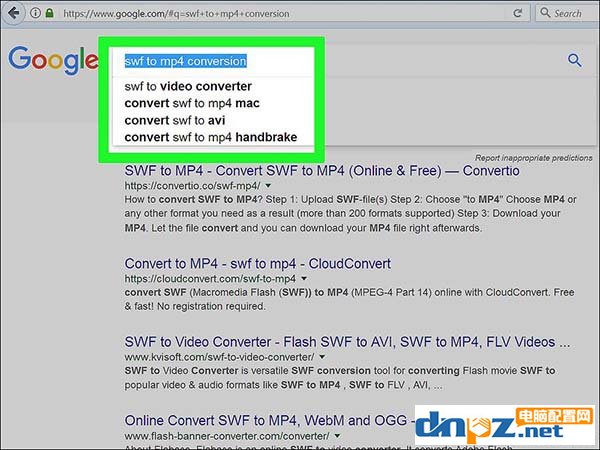
2、转换swf文件。你可以使用各种转换器将swf文件转换成HTML5文件或是MP4文件。这类格式的文件便于在手机中运行。你可以在网上搜索到这种转换器。你需要在将swf从电脑传输到Android设备上之前,将swf转换成相应的格式。一些常见的转换器有:
Google Swiffy - 该转换器由Google提供,可以将swf文件转换成HTML 5格式,这种格式的文件无需安装任何插件就可以在各种浏览器中播放。
Freemake Video Converter - 这个免费软件可以将swf文件转换成各种视频格式文件,比如MP4格式。
打开swf文件方法四、使用iPhone或者iPad
1、下载第三方浏览器。由于Apple设备不支持Flash文件,所以你需要安装第三方浏览器来运行这类文件。这样的浏览器比如Puffin浏览器,在App Store中就能下载到。另一种常用选择就是Skyfire浏览器。
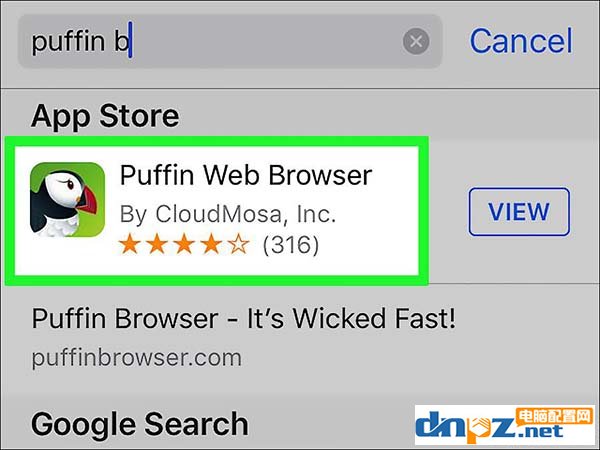
2、转换swf文件。你可以使用各种转换器将swf文件转换成HTML5文件或是MP4文件。这类格式的文件便于在手机中运行。你可以在网上搜索到这种转换器。你需要在将swf从电脑传输到iPhone或iPad上之前,将swf转换成相应的格式。
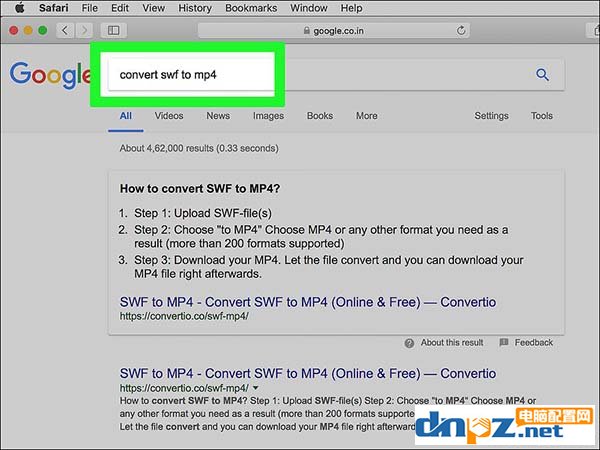
Freemake Video Converter - 这个免费软件可以将swf文件转换成各种视频格式文件,比如MP4格式。
Avidemux - 另外一种可以将swf文件转换成各种能够在iPhone或者iPad上播放的格式的文件。
以上就是小编为大家介绍的打开swf文件的四种方法,最简单的就是用浏览器了,直接将swf文件拖拽到浏览器即可,后边几种方法根据你的不同需求选择即可。















